Интеграционный гайд. МИС МедВебстор
1. Резервное копирование базы 1С
- Запустите 1С:Конфигуратор в монопольном режиме.
- Перейдите в меню Администрирование → Выгрузить информационную базу и сохраните файл.
2. Публикация веб-сервисов 1С
2.1. Если база уже публикуется сторонним сервисом
- В свойствах конфигурации поставьте галочку «Публиковать HTTP-сервисы расширений».
- Выполните команду Опубликовать базу.
- Перезапустите службу Apache.
http://localhost:4321/stom/(порт берётся из вашего httpd.conf)
C:\Apache24\base\ → C:\Apache24\base_obm\- Создайте в 1С нового пользователя obmen с ограниченными правами (роль MW_ОсновнаяРоль + право «Загрузка клиентов HTTP-запрос»).
В файле C:\Apache24\base_obm\default.vrd вставьте строку подключения:
base="/stom_obmen" ib="File="D:\1c_work_Base\Стоматология";Usr=obmen;Pwd="qwerty123";">Добавьте в httpd.conf новый Alias и блок <Directory> для /stom_obmen.
Перезапустите Apache и убедитесь, что
http://localhost:4321/stom_obmen/hs/obmenвозвращает success.
# публикация основной базы
Alias "/stom" "C:/Apache24/base/"
<Directory "C:/Apache24/base/">
AllowOverride All
Options None
Require all granted
SetHandler 1c-application
ManagedApplicationDescriptor "C:/Apache24/base/default.vrd"
</Directory>
# публикация обмена
Alias "/stom_obmen" "C:/Apache24/base_obm/"
<Directory "C:/Apache24/base_obm/">
AllowOverride All
Options None
Require all granted
SetHandler 1c-application
ManagedApplicationDescriptor "C:/Apache24/base_obm/default.vrd"
</Directory>2.2. Если база ранее не публиковалась
Поставьте галочку «Публиковать HTTP-сервисы расширений».
Выполните команду Опубликовать базу в каталог base.
Перезапустите Apache.
Проверьте работу по адресу
http://localhost:4321/zup3_clone/Создайте пользователя обмена с правами, как в п. 2.1.6.
В файле base/default.vrd укажите Usr=obmen;Pwd="qwerty123".
Перезапустите Apache и проверьте
http://localhost:4321/zup3_clone/hs/obmen(результат success).
Скопируйте этот URL в настройки модуля МедВебстор в Битрикс24.
3. Установка расширения обмена в 1С
- Откройте 1С:Конфигуратор.
- Выберите Конфигурация → Расширения конфигурации.
- Создайте пустое расширение и с помощью «Сравнить и объединить с конфигурацией из файла...» загрузите наше расширение.
- Если при сохранении появились ошибки совместимости, в свойствах расширения задайте тот же Режим совместимости, что и у основной конфигурации.
4. Настройка обмена в 1С
Перейдите в подсистему Интеграция с МедВебстор → Настройки МИС:
4.1. Вкладка «Настройки»
- Укажите URL портала и API-ключ из Битрикс24.
- Выберите прейскурант, настройте отборы номенклатуры по группам и СКД-отборы.
- Сохраните настройки.
- Загрузите список сотрудников из Б24 и сопоставьте с пользователями 1С.
- Также сопоставьте статусы заявок.
4.2. Вкладка «Выгрузка данных в Б24»
- Для первичной выгрузки перейдите на эту вкладку.
- Если при выгрузке возникнет ошибка (отсутствует клиент, справочник и т. д.), сначала выгрузите недостающие справочники, затем повторите обмен.
4.3. Вкладка «Журнал обмена»
- Включение/выключение обмена в целом и отдельных сущностей.
- Просмотр и очистка журнала за выбранный период.
- Подробное описание обмена — в файле «Описание обмена».
5. Дополнительная помощь
Если вы предпочитаете, чтобы мы настроили обмен за вас, предоставьте доступ к серверу, и наша команда выполнит все работы «под ключ».
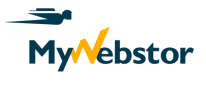
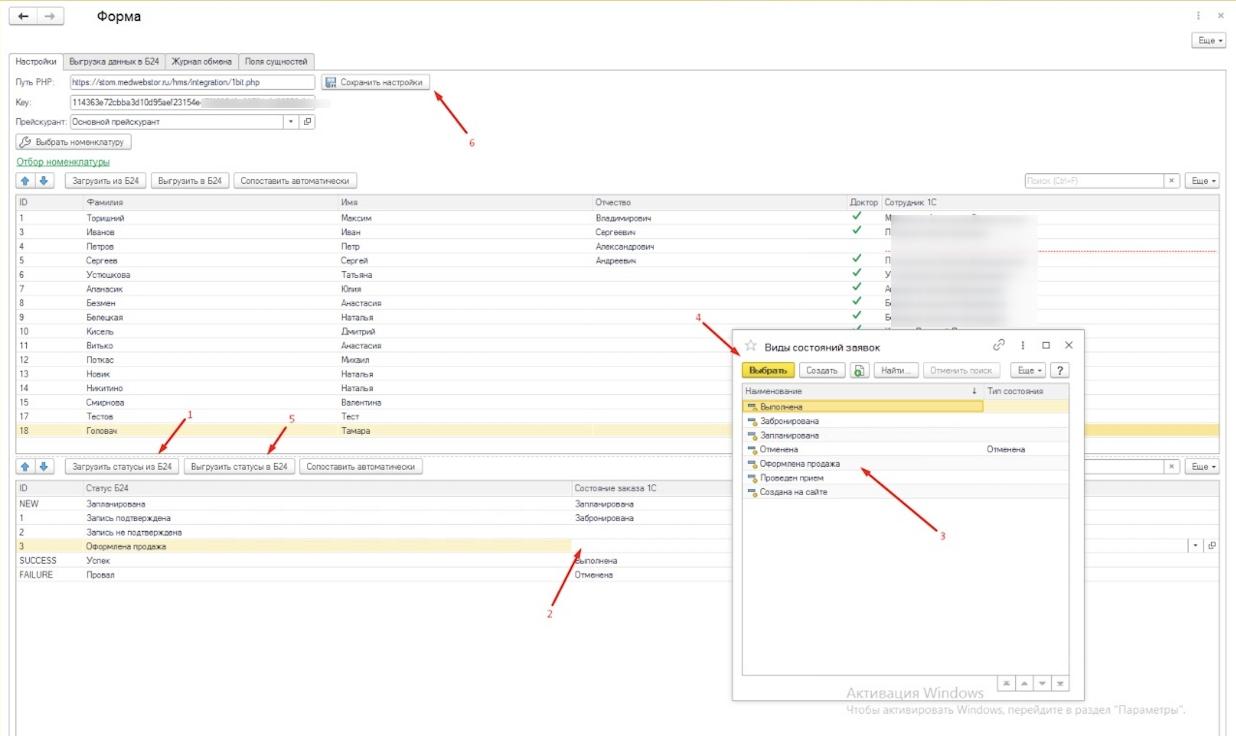
No comments to display
No comments to display